Cómo eliminar descargas en Mac
Qué saber
- los Descargas carpeta se encuentra en el lado derecho de la Muelle junto a Basura.
- Para eliminar archivos descargados, vaya a Descargas> presione Comando + A > expandir el Expediente menú> Mover a la papelera.
- Para eliminar la papelera de forma permanente, ve a Descubridor > Papelera vacía.
Este artículo explica cómo eliminar archivos descargados en su Mac. La información adicional cubre cómo borrar el historial de su navegador para Safari, Chrome y Firefox.
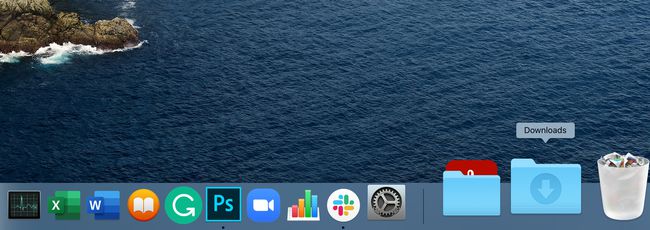
¿Cómo encuentro la carpeta de descargas en una Mac?
Si eliminó la carpeta Descargas del Dock en algún momento, ya sea a propósito o accidentalmente, aún puede encontrarla en su Mac. Para localizar el Carpeta de descargas en tu Mac, selecciona Ir en la barra de menú del Finder. La carpeta Descargas aparece en el menú desplegable.
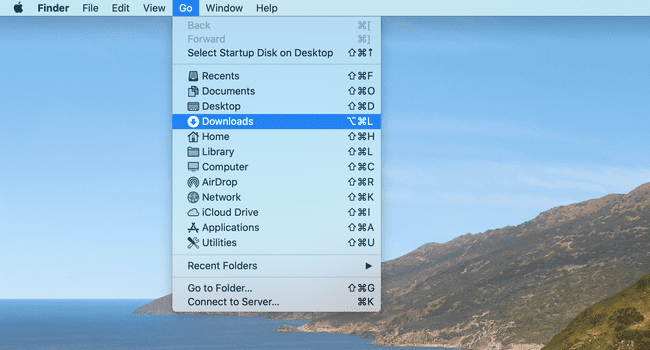
El Finder es el programa que siempre se está ejecutando en tu Mac. Es donde está su escritorio con todos los íconos en el escritorio. Si está leyendo este artículo en un navegador web como Safari, simplemente haga clic en la cara feliz azul de dos tonos en el dock de Mac.
Cómo eliminar archivos descargados en tu Mac
Después de ubicar la carpeta Descargas en su MacBook, puede eliminar los archivos que contiene.
Abre el Descargas carpeta.
-
prensa Mando+A para seleccionar todos los archivos.
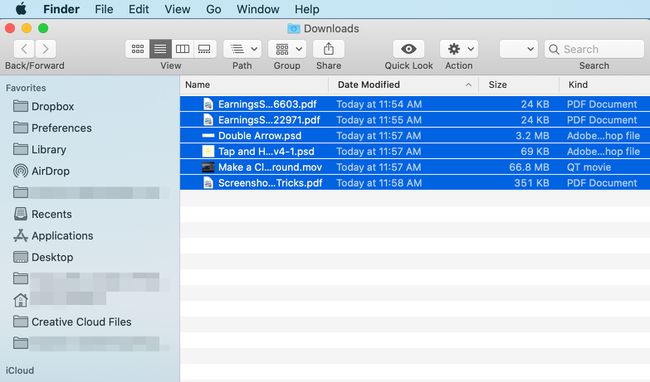
-
Una vez que los archivos estén resaltados, expanda el Expediente en la parte superior de la pantalla y seleccione Mover a la papelera.
Alternativamente, use el atajo de teclado Comando + Eliminar.
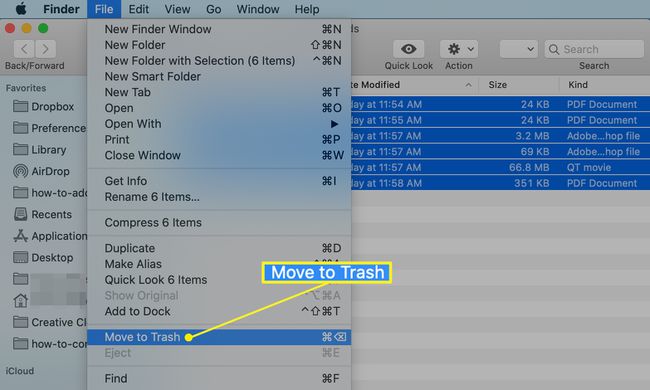
Los archivos se mueven a la papelera.
-
Para eliminar permanentemente la papelera, haga clic en el menú etiquetado Descubridor y seleccione Papelera vacía.
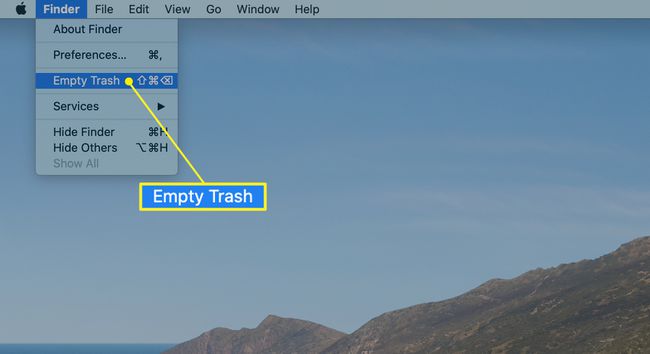
No hay "deshacer" de esto, así que asegúrese de que esto sea lo que quiere hacer.
Eliminar rastros de lo que ha descargado
Ha eliminado los archivos reales en su Mac, pero no ha eliminado todos los rastros de ellos. Si utilizó un navegador web para descargar los archivos, habrá un historial almacenado en el navegador con esa información.
Los navegadores web, incluidos Safari, Googe Chrome y Firefox, mantienen un registro de todas sus descargas, lo que facilita la búsqueda de dónde se almacenan estos archivos. El navegador no contiene los archivos descargados reales, solo que los descargó.
A continuación, se explica cómo encontrar el historial de descargas a través de los navegadores Safari, Google Chrome y Firefox.
Borrar el historial de descargas no eliminar los archivos descargados desde tu computadora. Eliminar el historial solo elimina un registro de los archivos que descargó. Siga los pasos anteriores para eliminar los archivos reales de su Mac.
Borrar el historial en el navegador Safari
Abra el navegador Safari.
Hacer clic Historia en la barra de menú para abrir el historial del navegador.
-
Hacer clic Historia clara en la parte inferior del menú para borrar el historial de descargas.
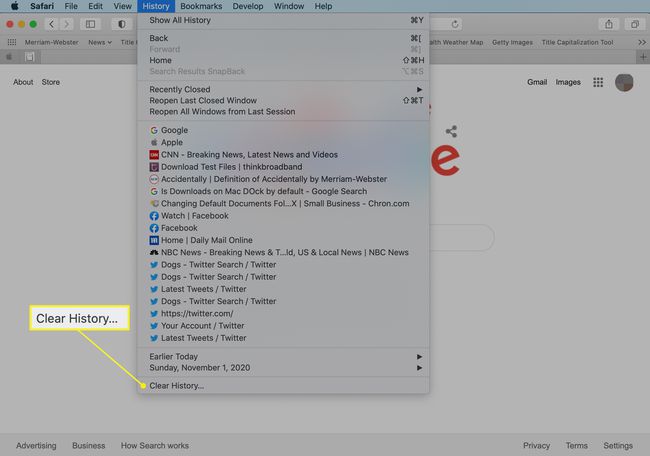
-
En la ventana emergente, elija toda la historia para eliminarlo todo o una de las otras opciones para ser más selectivo. Seleccione Historia clara una vez más para completar el proceso.
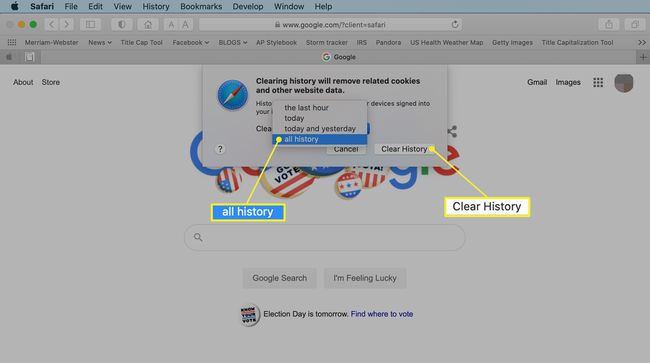
Borrar el historial en el navegador Chrome
A continuación, le indicamos cómo encontrar dónde almacena su computadora los archivos que ha descargado de Chrome.
-
Para borrar su historial de descargas en Chrome, haga clic en el Ventana menú y seleccione Descargas.
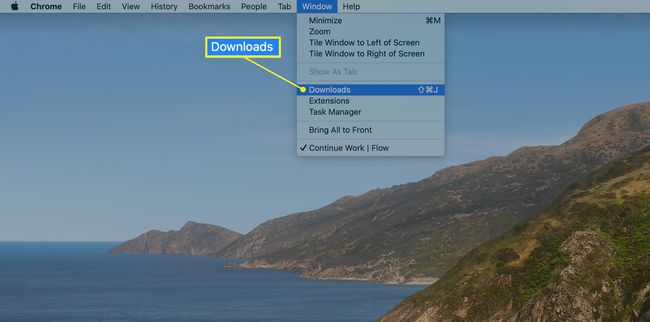
-
Ahora toca el tres puntos en la parte superior derecha de la página de descargas y seleccione Limpiar todo.
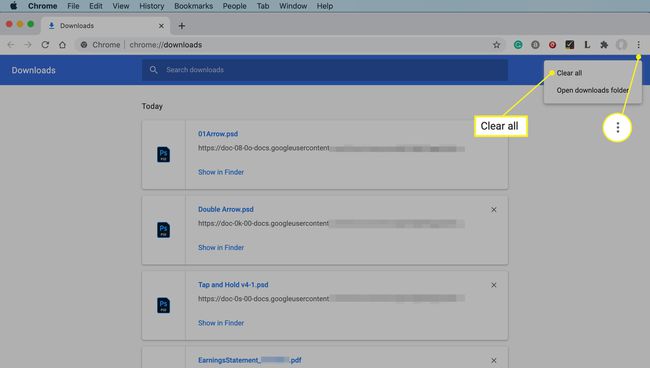
El historial de descargas se borra.
Borrar el historial en el navegador Firefox
Eliminar su historial de descargas en Firefox es aún más fácil.
-
Abra Firefox y haga clic en el Instrumentos pestaña en la parte superior de la pantalla y seleccione Descargas.
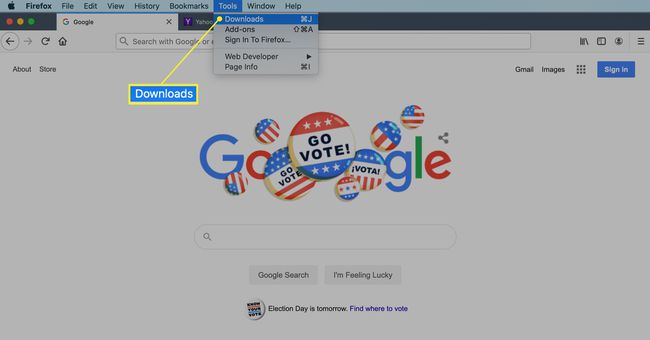
-
Se abre una nueva pantalla que muestra las descargas con un enlace para abrir cada archivo. Haga clic en el Descargas claras para eliminar el historial de descargas.
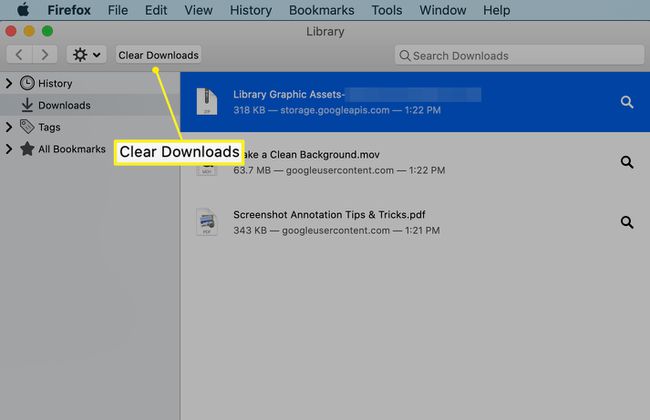
-
Para borrar su historial de descargas en Firefox, haga clic en Historia > ClaroRecienteHistoria.
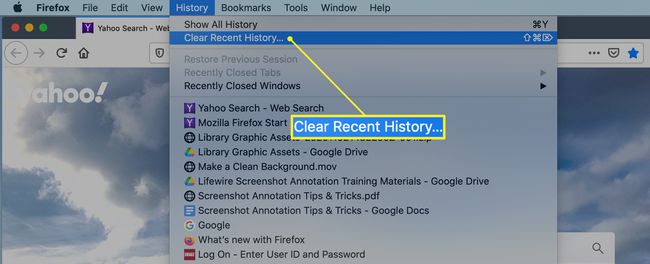
Seleccione un intervalo de tiempo haciendo clic en el menú desplegable junto a Rango de tiempo para borrar para personalizar qué tan atrás le gustaría borrar.
-
Terminar haciendo clic OK.
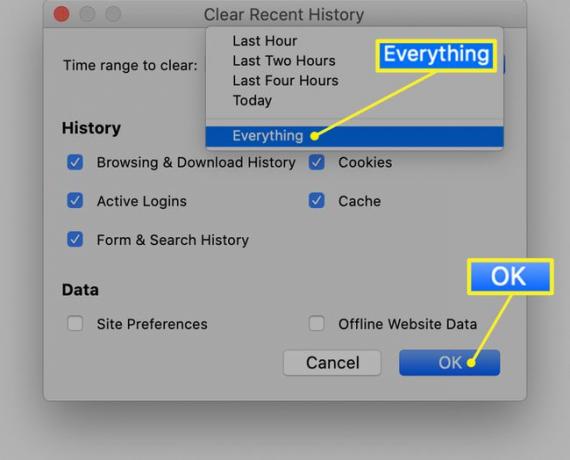
Todo claro
Recuerde, debe mover los archivos a la papelera, vaciar la papelera y borrar el historial en el navegador web si desea que se eliminen todos los rastros de sus descargas.
